我们在利用Word文档进行日常办公时,所输入的文档页面通常都是纵向的,很多用户想要更改页面方向时,通常会所有的页面全部变为横向显示,如果只需要将一页设置为横向,其他均为纵向时,该如何操作呢,今天就来教大家这个小技巧。
首先,选中需要转为横向页面当中的文字,单击工具栏【页面布局】下的页面设置。位置如下图所示:
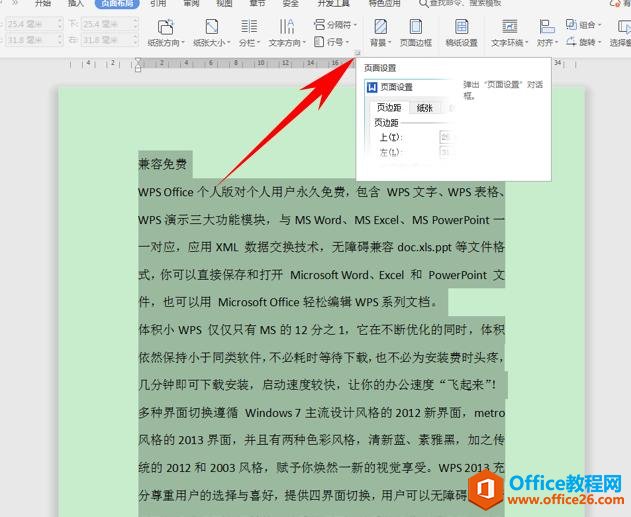
弹出页面设置的对话框,单击页边距选项,将方向设置为横向,然后在预览的应用于下,选择【所选文字】,单击确定:
WPS word表格复制后怎么保留格式
我们在利用Word文档进行日常办公时,经常需要在文档当中插入或制作表格,那么当我们为表格设置完格式后,想要在其他文档当中或者当前文档的其他位置进行复制粘贴时,该如何保证粘贴后

这样我们看到,所选文字的页面就已经变为横向显示了,如下图所示:

那么, 在Word文档当中,将文档中的其中一页设置为横向页面的方法,是不是非常简单呢,你学会了吗?
WPS word版本低打不开文件怎么办
有时候我们的WPS软件打不开文件,很大的原因是因为版本过低,这个时候应该怎么来处理呢?一起来看看吧!我们在保存文档的时候为了防止版本低打不开,我们可以在保存的时候进行版本的






